Практичні роботи до розділу "Опрацювання об’єктів мультимедіа" 8 клас за підручником Ривкінд
2.2 Практичні роботи з теми « Опрацювання мультимедійних об’єктів
»
Створено практичні роботи для уроків відповідно до попередньо розробленого календарного планування згідно чинної навчальної програми.
2.2.1 Методичні вказівки до виконання практичної роботи на тему «Створення відеокліпу»
Тема: «Створення відеокліпу»
Мета: Сформувати практичні навики по створенню відеокліпу; розвивати творчі здібності; виховувати інтерес до навчального предмету.
Обладнання: Персональний комп’ютер або ноутбук.
Програмне забезпечення: Кіностудія Windows.
Хід уроку:
Необхідно створити короткий відеоролик тривалістю 3 хвилини на одну з запропонованих тем: «Безпека в Інтернеті», «Історія комп’ютера» чи «Штучний Інтелект».
Алгоритм роботи :
1. Оберіть тему вашого відеоролика.
2. Відкрийте папку Практична 6.
3. Ознайомтеся з аудіо-, фото- та відеоматеріалами, що знаходяться у папці обраної теми всередині Практична 6.
4. Розробіть сценарій відео відповідно до вашої теми
5. Змонтуйте відеокліп, використовуючи програму відеоредактора Кіностудія Windows.
5.1.Вставте зображення, відео- та аудіоматеріали з файлів у послідовності, визначеній сценарієм, використовуючи елементи керування групи Додавання вкладки Головна (рис.2.15)
5.2.Додайте заголовки фільму, титри та підписи, використовуючи елементи керування групи Додавання вкладки Головна (рис.2.15)
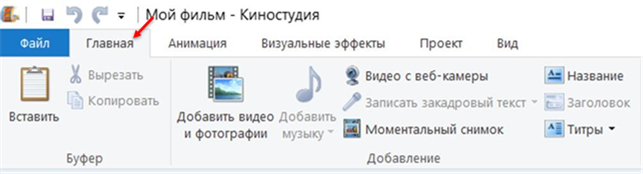
Рис. 2.15. Група Додавання вкладки Головна
5.3.Налаштуйте часові параметри кадрів, використовуючи елементи групи
Налаштування вкладки Редагування (рис.2.16)

Рис. 2.16. Група Додавання вкладки Головна
5.4.Додайте Візуальні ефекти, використовуючи елементи групи Ефекти вкладки Візуальні ефекти (рис.2.17)

Рис. 2.17. Групи Ефекти вкладки Візуальні ефекти.
5.5.Додайте переходи, використовуючи елементи групи Переходи вкладки Анімація (рис.2.18)

Рис. 2.18. Група Переходи вкладки Анімація.
6. Збережіть результат роботи у власній папці (Файл – Зберегти як фільм «Назва Вашої теми») (рис.2.19)
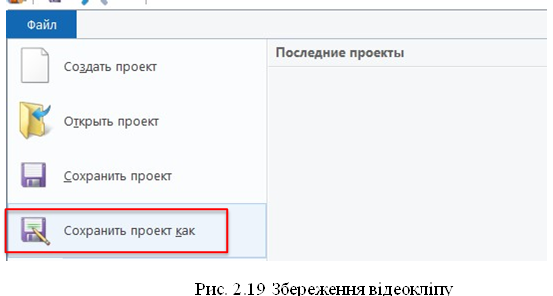
7. Продемонструйте результат роботи вчителю.
2.2.2 Методичні вказівки до виконання практичної роботи на тему «Сервіси розміщення аудіо та відео файлів в Інтернеті»
Тема: «Сервіси розміщення аудіо та відео файлів в Інтернеті»
Мета: Ознайомити учнів з основним алгоритмом завантаження відео в YouTube та аудіо до сервісу SoundCloud. Формувати вміння практичного
застосування знань, умінь і навичок та розвивати творчі здібності; виховувати інтерес до навчального предмету.
Обладнання: Персональний комп’ютер або ноутбук.
Середовище виконання : сервіс YouTube , SoundCloud.
Хід уроку:
Завдання 1. Завантаження відео в YouTube
1. Увійти в свій обліковий запис Google.
2. Обрати сервіс YouTube (рис.2.20)
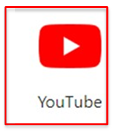
Рис. 2.20. Сервіс YouTube
3. У правому верхньому куті натисніть Створити. Обрати Завантажити відео
(рис.2.21)
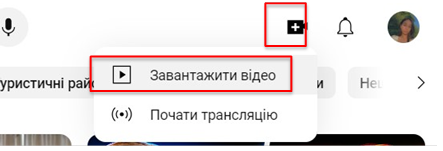
Рис. 2.21. Завантаження відео
4. Натиснути Вибрати файл. В діалоговому вікні перейти на власну папку та обрати відео, яке ви створили на минулому уроці.
5. Ввести дані :
➢Назва: Написати вашу тему відео(рис.2.22);
➢Опис: Написати хто підготував відео(рис.2.22);
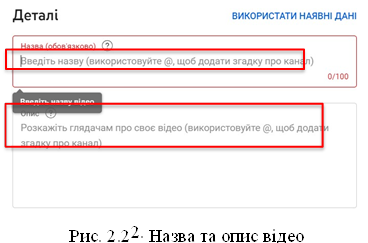
➢Аудиторія: Обрати – так, цей контент призначено для дітей (рис.2.23);
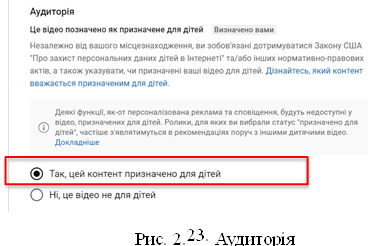
➢Видимість: Обрати – опублікувати не для всіх (рис.2.24);
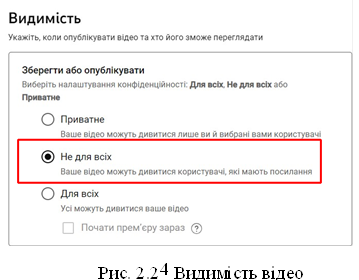
6. Натисніть Зберегти.
7. Скопіювати посилання (рис.2.25)
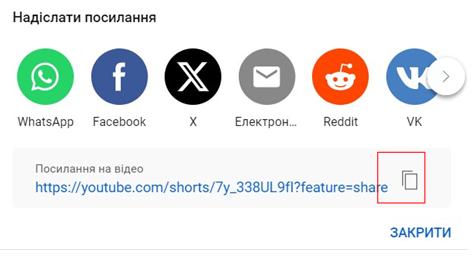
Рис. 2.25. Посилання на відео
8. Надіслати посилання електронним листом вчителеві
Завдання 2. Завантажити аудіо до сервісу SoundCloud
1. Перейти за посиланням https://soundcloud.com/
2. У правому верхньому куті натиснути Увійти (рис.2.26).

Рис. 2.26. Вхід в акаунт
3. Увійти за допомогою облікового запису Google. Обрати скільки вам років та вашу стать. Натиснути Продовжувати. (рис.2.27)
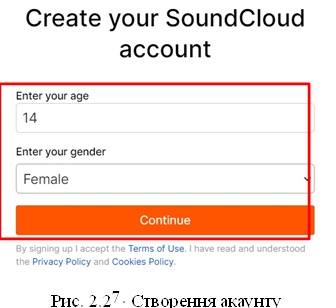
4. Обрати Завантажити (рис.2.28)
![]()
Рис. 2.28. Завантаження аудіо
5. Обрати файл для завантаження з папки Практична 7 (рис.2.29)
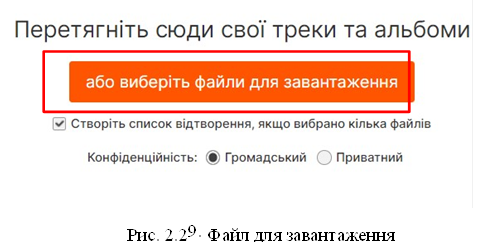
6. Вводимо назву файлу та обираємо конфіденційність – Приватний. (рис.2.30)
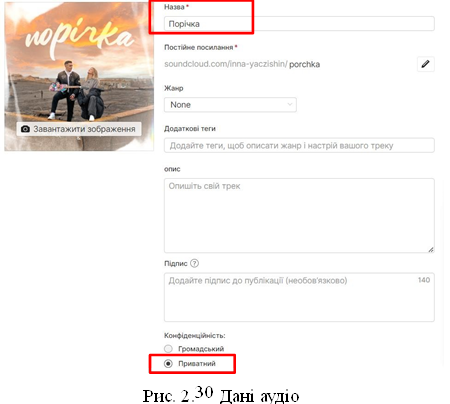
7. Скопіювати посилання для поширення (рис.2.31)
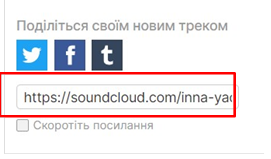
Рис. 2.31 Посилання на аудіо
8. Надіслати посилання електронним листом вчителеві

про публікацію авторської розробки
Додати розробку
